파트 도면에서 보조 위치 설정을 파트 모델의 기존 설정으로 대치할 수 있습니다.
어셈블리 도면에서 보조 위치 설정을 어셈블리 모델의 기존 설정으로 대치하거나 새 설정을 즉시 정의할 수 있습니다.
어셈블리 및 파트 도면에서 피처 편집을 사용하여 PropertyManager를 열고 보기를 변경할 수 있습니다.
이 예제에서 보조 위치도는 구매한 설정(Buy_01)의 2개 탭을 보여 줍니다.
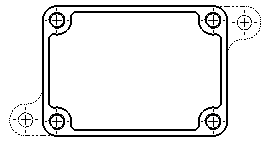
서로 다른 탭 지오메트리가 있는 구매한 설정(Buy_02)으로 대치할 수 있습니다.
파트의 보조 위치도를 편집하는 방법